Il problema "Impossibile individuare l'ordinale 43" di solito si verifica dopo l'aggiornamento di Windows o dopo l'installazione di una versione diversa del sistema operativo. Una delle cause più comuni è che il programma Games for Windows Live non è installato. Anche se il programma è obsoleto, è comunque importante che il gioco funzioni correttamente. Inoltre, il messaggio di errore suggerisce che manca un file DLL, quindi considera di recuperarlo sul tuo computer.
Messaggio di errore: Fallout3.exe - Ordinal non trovato Impossibile trovare l'ordinale 43 nella libreria di collegamento dinamico C: \ WINDOWS \ SYSTEM32 \ xlive.dll

Quali sono le cause dell'impossibilità di individuare l'ordininale 43?
- Games for Windows Live non installato : se non hai installato Games for Windows Live, dovresti installarlo immediatamente poiché il gioco è stato originariamente progettato per funzionare insieme a questo programma.
- Manca il file DLL - Come suggerisce il messaggio di errore, il file xlive.dll è mancante e dovresti scaricarlo e posizionarlo nella cartella di installazione del gioco.
- Nuovi driver : i nuovi driver sembrano essere incompatibili con il gioco e dovresti provare a risolvere il problema installando una serie di driver meno recenti.
Come risolvere Ordinal 43 non individuato?
1. Installa Games for Windows Live
La causa principale di questo problema è la mancata installazione di Games for Windows Live. Poiché il gioco è un po 'più vecchio, molti utenti non hanno più questo software installato e non è stato aggiornato da un po'. Il software non è ufficialmente supportato da Windows 10 ma è necessario solo il programma per il file .dll problematico. Scaricalo e installalo seguendo i passaggi seguenti!
- Fare clic per aprire questo collegamento per avviare il download di Games for Windows Live . Notare che il download inizierà non appena si fa clic sul collegamento. Fai doppio clic sul file appena scaricato dopo averlo individuato in Download
- Procede a scaricare i file necessari (circa 30 MB) prima che tu possa effettivamente iniziare con l'installazione. Sii paziente per il completamento del download e dell'installazione.

- Non avrai bisogno di eseguire lo strumento ma xlive. dll dovrebbe ora essere disponibile sul tuo computer e l'errore "Impossibile trovare l'ordinale 43" dovrebbe cessare di apparire dopo aver eseguito il gioco.
2. Scarica il file DLL mancante
Se il metodo sopra non è riuscito a produrre i risultati richiesti, dovresti assolutamente controllare questo metodo. L'idea è piuttosto semplice: poiché il messaggio di errore suggerisce che un certo file .dll manca sul tuo computer, puoi semplicemente scaricarlo da Internet e inserirlo nella cartella di installazione del gioco. Segui i passaggi che abbiamo preparato di seguito per provare questo metodo!
- Visitare questo collegamento per aprire un sito in cui è possibile scaricare il file dll . Scorri verso il basso per controllare tutte le versioni disponibili. Ti consigliamo di scegliere la versione 3.5.92.0 con la descrizione della DLL di Games for Windows - LIVE .

- Fare clic sul pulsante Download nella stessa riga e attendere cinque secondi per l'avvio del download. Individua il file zip nella cartella Download, fai clic con il pulsante destro del mouse ed estrailo nella cartella Download.
- Ora dovresti essere in grado di vedere un file xlive.dll. Fai clic con il pulsante destro del mouse e scegli l' opzione Copia dal menu contestuale che apparirà.

- Ad ogni modo, ora è il momento di individuare la cartella di installazione del tuo gioco. Se il gioco è stato installato tramite il client Steam, assicurati di aprirlo e vai alla scheda Libreria nella parte superiore della finestra di Steam e individua Fallout 3 nell'elenco dei giochi che possiedi sul tuo account Steam.
- Fai clic con il pulsante destro del mouse sulla voce di Fallout 3 nell'elenco e scegli l' opzione Proprietà che apparirà nel menu contestuale. Passa alla scheda File locali nella finestra Proprietà e fai clic su Sfoglia file locali Inoltre, la posizione predefinita per tutti i giochi Steam è C >> Programmi (x86) >> Steam >> steamapps >> comune .

- Se il gioco è stato installato tramite un DVD, dovrai individuare il collegamento del gioco sul desktop , fare clic destro su di esso e scegliere Apri posizione file dal menu contestuale che apparirà. Se non hai il collegamento del gioco sul desktop, devi cercare manualmente la cartella di installazione del gioco ( C >> Programmi >> Fallout 3 ) se non l'hai cambiato.
- Puoi anche cercarlo nel menu Start digitando "Fallout 3" con il menu Start aperto, fare clic con il pulsante destro del mouse sulla voce del gioco e scegliere l' opzione Apri posizione file dal menu.

- Ad ogni modo, una volta all'interno della cartella di installazione, assicurati di fare clic con il pulsante destro del mouse ovunque all'interno e scegliere Incolla dal menu contestuale che apparirà. È inoltre possibile utilizzare la combinazione di tasti Ctrl + V . Assicurati di controllare se Fallout 3 ora funziona correttamente!
3. Eseguire il gioco in modalità compatibilità per Windows XP SP3 con autorizzazioni di amministratore
Molti utenti hanno scoperto che l'esecuzione del gioco in modalità compatibilità per Windows XP SP3 riesce a risolvere l'errore "Impossibile trovare l'ordinale 43". Questo è il caso perché Fallout 3 è piuttosto vecchio e non funziona molto bene con le versioni più recenti di Windows come Windows 10. Inoltre, eseguire il gioco con le autorizzazioni di amministratore è il passaggio successivo per assicurarsi che funzioni correttamente da ora in poi.
- Raggiungi la posizione in cui si trova il file Fallout3. Il file exe si trova. Questa è la stessa posizione in cui ti sei spostato sopra durante la copia del file .dll in modo da poter seguire i passaggi 1-4 per accedere a quella cartella.
- Se hai il collegamento sul desktop, fai semplicemente clic con il pulsante destro del mouse e scegli Proprietà dal menu di scelta rapida che apparirà. Fai lo stesso per l'originale Fallout3. exe se non hai il collegamento.
- Accedi alla scheda Compatibilità nella finestra Proprietà e seleziona la casella accanto a Esegui questo programma come amministratore .

- Nella sezione Modalità compatibilità , seleziona la casella accanto all'opzione Esegui questo programma in modalità compatibilità per e scegli Windows XP SP3 dal menu. Esci accettando le modifiche.
- Assicurati di confermare tutte le opzioni di dialogo che potrebbero apparire per confermare con i privilegi di amministratore e il gioco dovrebbe ora avviarsi con i privilegi di amministratore d'ora in poi. Aprilo facendo doppio clic sulla sua icona e prova a vedere se funziona correttamente.
4. Installare i driver della scheda grafica meno recenti
Alcune versioni più recenti dei driver della scheda grafica non funzionano bene con Fallout 3. Il gioco è un po 'vecchio e supporta solo le versioni precedenti del driver. La regola pratica è installare i driver rilasciati prima del 2018. Questa è considerata più una soluzione alternativa in quanto potrebbe influire su altri giochi che hai installato ma potrebbe essere la tua unica speranza!
- Fare clic sul pulsante del menu Start nella parte inferiore sinistra dello schermo, digitare " Gestione dispositivi e selezionarlo dall'elenco dei risultati facendo semplicemente clic sul primo. Puoi anche utilizzare la combinazione Tasto Windows + R per visualizzare la finestra di dialogo Esegui. Digita " devmgmt. msc ”nella finestra di dialogo e fare clic su OK per eseguire Gestione dispositivi.
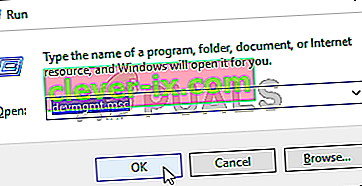
- Poiché è la scheda video che desideri aggiornare sul tuo computer, espandi la sezione Schede video , fai clic con il pulsante destro del mouse sulla scheda grafica e scegli Disinstalla dispositivo

- Confermare le finestre di dialogo o le richieste visualizzate per confermare la disinstallazione del driver del dispositivo grafico corrente e attendere il completamento della disinstallazione.
- Cerca il driver della tua scheda grafica su NVIDIA o AMD. Inserisci le informazioni richieste sulla scheda e sul tuo sistema operativo e fai clic su Cerca .

- Dovrebbe apparire un elenco di tutti i driver disponibili. Assicurati di selezionare una voce precedente, fai clic sul suo nome e successivamente sul pulsante Download . Salvalo sul tuo computer, aprilo e segui le istruzioni sullo schermo per installarlo. Controlla se Fallout 3 funziona correttamente ora!


